Typowe pytanie użytkowników to „Jak podłączyć słuchawki do Maca, iMaca, Maca mini?”. Słuchawki Bluetooth pozwalają siedzieć dalej od ekranu podczas oglądania wideo lub poruszać się podczas połączenia konferencyjnego. W dzisiejszym artykule wyjaśnię szczegółowo, jak odłączyć i podłączyć słuchawki bezprzewodowe do komputera Mac. Aby to zrobić, wykonaj kolejne 6 kroków!
Tak poza tym! Wcześniej opisałem instrukcję dla Połączenie z komputerem, telefony włączone Android i IPhone.
Jak podłączyć słuchawki do MacBooka, iMaca, Maca mini?
- Krok 1. Otwórz menu Apple. To ikona w kształcie jabłka w lewym górnym rogu ekranu. Po kliknięciu otworzy się menu rozwijane.
- Krok 2. Następnie kliknij „Preferencje systemowe”.
- Krok 3. Następnie kliknij „Bluetooth”.
- Krok 4. Upewnij się, że na komputerze Mac jest włączony Bluetooth. Strona Bluetooth powinna brzmieć „Bluetooth: włączone” pod ikoną po lewej stronie ekranu. Jeśli mówi „Bluetooth: Wył.”, Kliknij opcję poniżej, aby włączyć Bluetooth.
- Krok 5. Naciśnij i przytrzymaj przycisk zasilania na słuchawkach. Aby podłączyć słuchawki Bluetooth do komputera Mac, musisz aktywować tryb parowania w swoim gadżecie. W zależności od posiadanych słuchawek spowoduje to ich włączenie i automatyczną aktywację Bluetooth. Możesz także mieć słuchawki z innym przyciskiem parowania. Więcej informacji znajdziesz w instrukcji dołączonej do słuchawek.
- Krok 6. Na koniec kliknij „Połącz” obok nazwy słuchawek. Twoje słuchawki mogą być wymienione z numerem modelu, który jest sekwencją liter i cyfr. Jeśli jednak nie pamiętasz numeru modelu, poszukaj ikony głośnika.
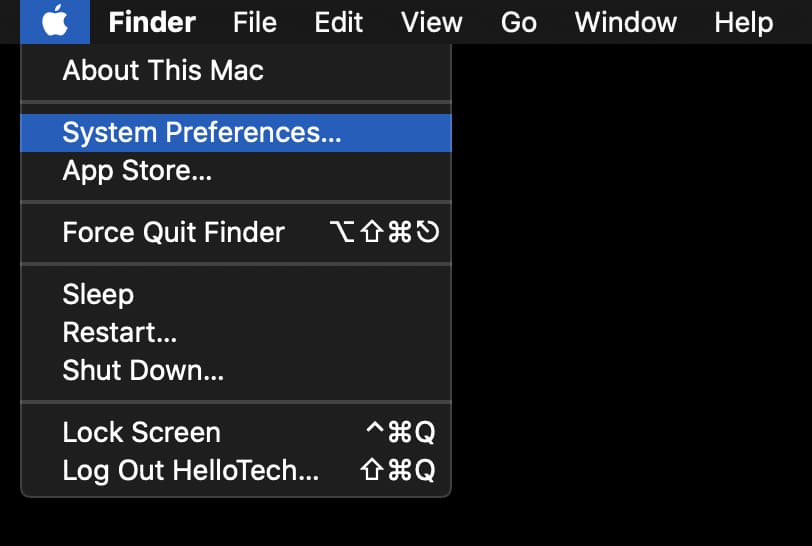
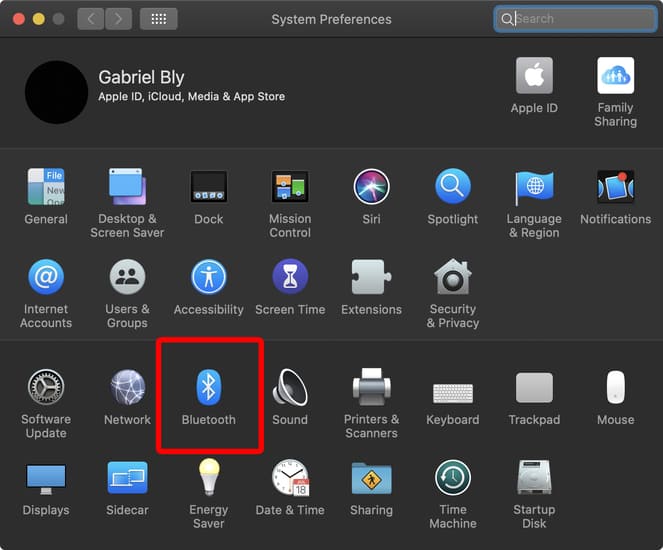
Przeczytaj także: Najlepsze słuchawki monitorowe
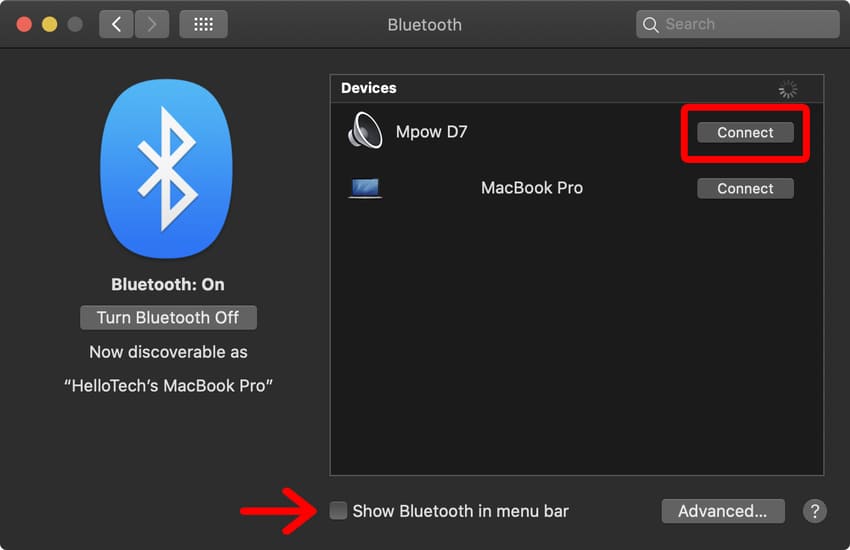
Jeśli chcesz szybciej podłączyć słuchawki, zaznacz pole wyboru Pokaż Bluetooth na pasku menu w menu Bluetooth w Preferencjach systemowych (obok czerwonej strzałki na powyższym obrazku). Następnie możesz kliknąć ikonę Bluetooth na pasku menu i najechać kursorem na nazwę słuchawek. Następnie kliknij „Połącz” w wyskakującym menu.
Przeczytaj także: TOP słuchawki do komputera
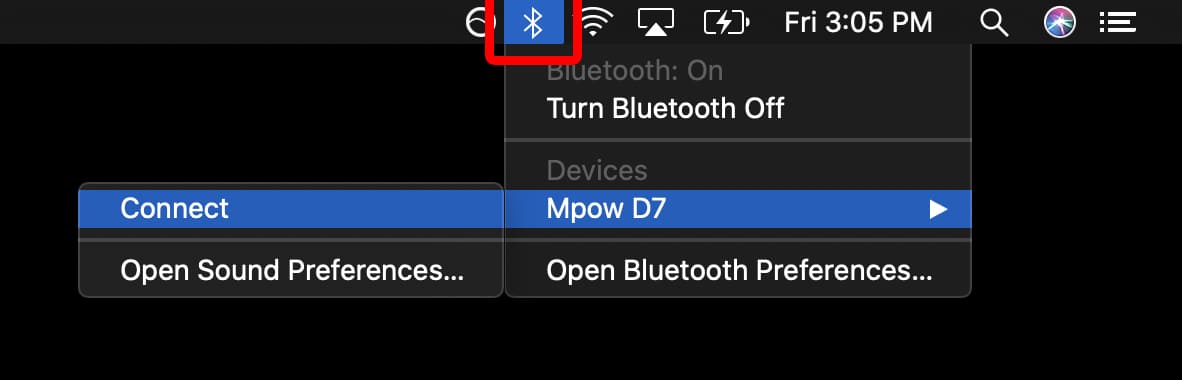
Jak odłączyć słuchawki bezprzewodowe od komputera Mac?
Aby odłączyć słuchawki Bluetooth od komputera Mac, musisz:
- Kliknij ikonę Bluetooth.
- Wybierz słuchawki i odłącz.
Możesz także wyłączyć Bluetooth w Preferencjach systemowych. Lub po prostu wyłącz słuchawki.
Jeśli zabraknie mocy słuchawkom, odłączą się od komputera Mac i po ich naładowaniu konieczne będzie ponowne połączenie. Ponadto niektóre słuchawki wyłączają się po podłączeniu do ładowarki.
Jak usunąć słuchawki z listy urządzeń Mac?
Możesz usunąć słuchawki z listy urządzeń Bluetooth na MacBooku, iMacu, Macu mini. Otwórz ustawienia Bluetooth. Kliknij X obok słuchawek, które chcesz usunąć. Zobaczysz ostrzeżenie, że nie będziesz już mógł łączyć się automatycznie. Jeśli zdejmiesz słuchawki i zechcesz połączyć się później, będziesz musiał ponownie przejść przez proces parowania.





